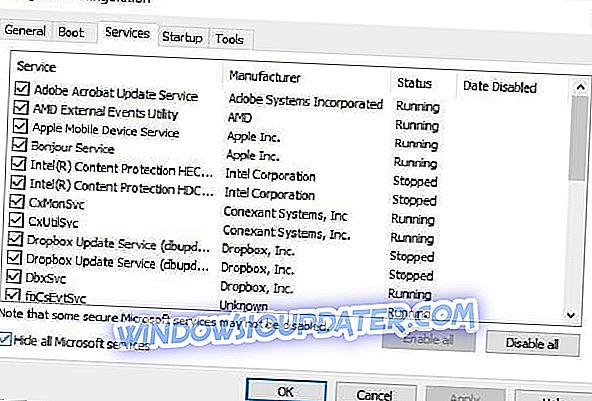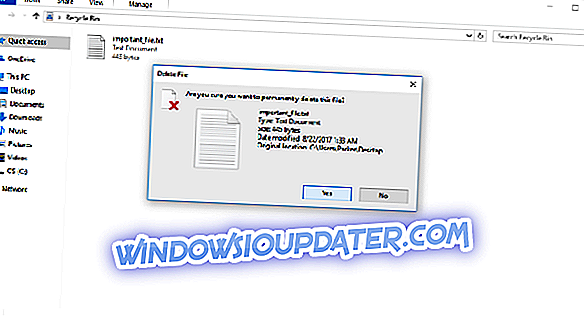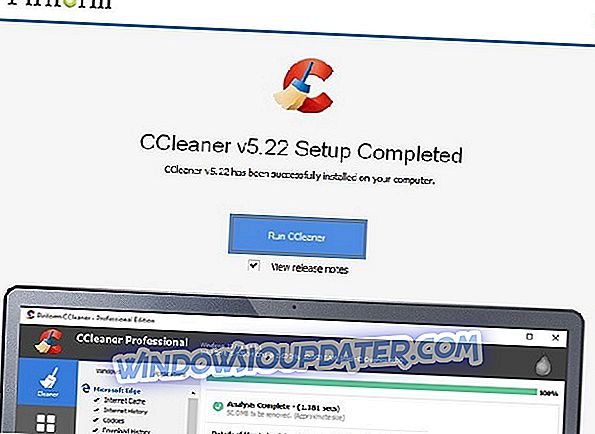Οποιοσδήποτε παίκτης γνωρίζει πολύ καλά την ταλαιπωρία και την απογοήτευση που έρχεται με ένα παιχνίδι συντριβή.
Ωστόσο, δεν όλοι όσοι παίζουν παιχνίδια ξέρουν πώς να το διορθώσουν αμέσως.
Για να κατανοήσετε πώς να επιλύσετε μια συντριβή παιχνιδιών, πρέπει να υπολογίσετε από πού προέρχεται.
Ακολουθούν ορισμένα συμπτώματα μιας συντριβής παιχνιδιού όταν παίζετε παιχνίδια που αναφέρονται στην ενότητα "Ισχύει για":
- Το παιχνίδι σταματά να ανταποκρίνεται
- Το παιχνίδι απλά κλείνει απροσδόκητα
- Τα παράθυρα παιχνιδιών ελαχιστοποιούνται και δεν μπορούν να αποκατασταθούν
- Λαμβάνετε ένα μήνυμα σφάλματος λέγοντας ότι το παιχνίδι έχει αντιμετωπίσει κάποιο πρόβλημα και πρέπει να κλείσει και στη συνέχεια να σας ζητήσει να στείλετε τα στοιχεία αναφοράς σφάλματος
Για να επιλύσετε το πρόβλημα του συντριβής του παιχνιδιού, ελέγξτε πρώτα εάν μπορείτε να παίξετε άλλα παιχνίδια που είναι αποθηκευμένα στον υπολογιστή σας και, στη συνέχεια, χρησιμοποιήστε αυτές τις 14 λύσεις για την αντιμετώπιση προβλημάτων.
SOLVED "Το παιχνίδι των Windows Store απλώς συνετρίβη
1. Καθαρίστε την προσωρινή μνήμη αποθήκευσης για να διορθώσετε μια συντριβή παιχνιδιών
- Κάντε δεξί κλικ στο κουμπί Έναρξη
- Επιλέξτε Εκτέλεση
- Πληκτρολογήστε wsreset.exe
- Πατήστε Enter
- Κάντε επανεκκίνηση του υπολογιστή σας και ελέγξτε αν μπορείτε να ανοίξετε το Windows Store ή άλλες εφαρμογές
2. Καταχωρήστε ξανά την εφαρμογή των Windows Store
Ακολουθήστε τις παρακάτω οδηγίες για να κάνετε ξανά εγγραφή:
- Κάντε κλικ στο κουμπί Έναρξη
- Μεταβείτε στο πλαίσιο πεδίου αναζήτησης
- Πληκτρολογήστε cmd

- Κάντε δεξί κλικ στη γραμμή εντολών

- Γράψτε αυτήν την εντολή στο παράθυρο της γραμμής εντολών: powershell -ExecutionPolicy Απεριόριστο Add-AppxPackage -DisableDevelopmentMode -Register $ Env: SystemRootWinStoreAppxManifest.xml
- πατήστε Enter
- Ελέγξτε το αποτέλεσμα που εμφανίζεται
- Αν επεξεργαστεί με επιτυχία, πληκτρολογήστε Έξοδος
- πατήστε Enter
3. Χρησιμοποιήστε την Αντιμετώπιση προβλημάτων εφαρμογής
- Κάντε δεξί κλικ στο κουμπί Έναρξη
- Επιλέξτε Πίνακας ελέγχου
- Μεταβείτε στην επάνω δεξιά γωνία και αλλάξτε την επιλογή Προβολή κατά επιλογή σε Μεγάλα εικονίδια
- Κάντε κλικ στην επιλογή Αντιμετώπιση προβλημάτων
- Κάντε κλικ στην επιλογή Προβολή όλων των επιλογών στο αριστερό πλαίσιο
- Επιλέξτε Εφαρμογές αποθήκευσης των Windows

- Ακολουθήστε τις οδηγίες για να εκτελέσετε την αντιμετώπιση προβλημάτων εφαρμογής
4. Ελέγξτε για την τελευταία ενημέρωση του παιχνιδιού
Μεταβείτε στον αντίστοιχο ιστότοπο για το συγκεκριμένο παιχνίδι που συνετρίβη και κάντε λήψη των τελευταίων ενημερώσεων για αυτό.
ΔΙΑΒΑΣΤΕ ΕΠΙΣΗΣ: Πώς να διορθώσετε "Σας ανήκει αυτό το παιχνίδι" κωδικός σφάλματος 0x803F8001
5. Εκτελέστε καθαρή εκκίνηση και ρυθμίστε τις επιλογές εκκίνησης
Η εκτέλεση μιας καθαρής εκκίνησης για τον υπολογιστή σας μειώνει τις συγκρούσεις που σχετίζονται με λογισμικό που μπορεί να αναδείξει τα βασικά αίτια του προβλήματος λάθους bluescreen του PC reset. Αυτές οι διενέξεις μπορεί να προκληθούν από εφαρμογές και υπηρεσίες που ξεκινούν και εκτελούνται στο παρασκήνιο κάθε φορά που ξεκινάτε κανονικά τα Windows.
Για να εκτελέσετε με επιτυχία μια καθαρή εκκίνηση στα Windows 10, πρέπει να συνδεθείτε ως διαχειριστής και, στη συνέχεια, ακολουθήστε τα εξής βήματα:
- Μεταβείτε στο πλαίσιο αναζήτησης
- Πληκτρολογήστε msconfig
- Επιλέξτε Διαμόρφωση συστήματος
- Εύρεση καρτέλας Υπηρεσίες
- Επιλέξτε Απόκρυψη όλων των υπηρεσιών της Microsoft πλαίσιο

- Κάντε κλικ στην επιλογή Απενεργοποίηση όλων
- Μεταβείτε στην καρτέλα Εκκίνηση

- Κάντε κλικ στην επιλογή Άνοιγμα διαχείρισης εργασιών

- Κλείστε το διαχειριστή εργασιών και κάντε κλικ στο κουμπί OK
- Επανεκκινήστε τον υπολογιστή σας
Μόλις γίνει επανεκκίνηση του υπολογιστή σας, διαμορφώστε τις επιλογές επιλεκτικής εκκίνησης χρησιμοποιώντας τα παρακάτω βήματα:
- Μεταβείτε στο παράθυρο διαλόγου " Βοηθητικό πρόγραμμα ρύθμισης παραμέτρων "
- Μεταβείτε στην καρτέλα Γενικά και επιλέξτε Επιλεκτική εκκίνηση
- Καταργήστε την επιλογή του πλαισίου Load Startup items
- Κάντε κλικ στην καρτέλα Υπηρεσίες
- Επιλέξτε το πλαίσιο Απόκρυψη όλων των υπηρεσιών της Microsoft
- Κάντε κλικ στην επιλογή Απενεργοποίηση όλων
- Κάντε κλικ στο κουμπί OK
- Επανεκκινήστε εάν σας ζητηθεί
Αφού ολοκληρωθεί η επανεκκίνηση, προσπαθήστε να ξεκινήσετε το ίδιο παιχνίδι που συνετρίβη, για να ελέγξετε αν το πρόβλημα του συντριβής παιχνιδιού επιλύθηκε.
Εάν το πρόβλημα ξεφύγει μετά από μια επανεκκίνηση, τότε η αιτία είναι ένα πρόγραμμα ή μια υπηρεσία υποβάθρου.
Αν το πρόβλημα επιστρέψει μετά την καθαρή εκκίνηση και διαμόρφωση, η παρεμβολή είναι ένα διαφορετικό ζήτημα εντελώς.
Για να προσδιορίσετε τι προκαλεί το πρόβλημα συντριβής παιχνιδιού, χρησιμοποιήστε αυτά τα δύο βήματα:
- Έναρξη βοηθητικού προγράμματος ρύθμισης παραμέτρων συστήματος
- Ενεργοποιήστε τα μισά από τα στοιχεία υπηρεσιών
Πώς να ξεκινήσετε το βοηθητικό πρόγραμμα ρύθμισης παραμέτρων του συστήματος
- Κάντε κλικ στο κουμπί Έναρξη
- Μεταβείτε στο πλαίσιο πεδίου αναζήτησης
- Πληκτρολογήστε msconfig
- Πατήστε Enter
- Αν σας ζητηθεί κωδικός πρόσβασης διαχειριστή, πληκτρολογήστε τον. Αλλιώς κάντε κλικ στο κουμπί Συνέχεια για επιβεβαίωση
Πώς μπορείτε να ενεργοποιήσετε τα μισά από τα στοιχεία υπηρεσιών
- Πληκτρολογήστε msconfig
- Επιλέξτε Διαμόρφωση συστήματος
- Εύρεση καρτέλας Υπηρεσίες
- Επιλέξτε Απόκρυψη όλων των υπηρεσιών της Microsoft πλαίσιο
- Κάντε κλικ για να επιλέξετε τα μισά από τα πλαίσια ελέγχου στη λίστα Υπηρεσίες
- Κάντε κλικ στο κουμπί OK
- Επανεκκινήστε τον υπολογιστή σας
Αν το πρόβλημα συντριβής παιχνιδιού επανέλθει μετά την επανεκκίνηση, επαναλάβετε τα βήματα 1 και 2, αλλά διαγράψτε τα μισά από τα πλαίσια ελέγχου στη λίστα υπηρεσιών που είχατε επιλέξει προηγουμένως. Εάν εξακολουθεί να εμφανίζεται μετά τη δεύτερη επανεκκίνηση, κάντε κλικ για να καταργήσετε τα μισά από τα υπόλοιπα πλαίσια ελέγχου στη λίστα Υπηρεσίες.
Εάν το ζήτημα του συντριβής παιχνιδιού απομακρυνθεί μετά την επανεκκίνηση, αντιστρέψτε τα επιλεγμένα πλαίσια ελέγχου και επαναλάβετε αυτό μέχρι να εντοπίσετε την υπηρεσία που εκτελείται κατά τη διάρκεια της συντριβής του παιχνιδιού.
Εάν η συντριβή παιχνιδιού δεν εμφανιστεί μετά την επανεκκίνηση, επαναλάβετε τα βήματα 1 και 2, αλλά επιλέξτε τα μισά από τα πλαίσια ελέγχου που έχουν εκκαθαριστεί. Εάν εξακολουθεί να μην εμφανίζεται, κάντε κλικ για να επιλέξετε τα μισά από τα πλαίσια που έχουν εκκαθαριστεί.
Επαναλάβετε μέχρι να εντοπίσετε την υπηρεσία που εκτελείται όταν συμβεί το παιχνίδι.
Αν βρείτε την υπηρεσία που προκαλεί τη συντριβή του παιχνιδιού, είναι το πρόβλημα. Σε αυτήν την περίπτωση, επικοινωνήστε με τον κατασκευαστή του συγκεκριμένου προγράμματος για να προσδιορίσετε αν μπορεί να επιλυθεί ή για να εκτελέσετε το βοηθητικό πρόγραμμα ρύθμισης παραμέτρων (System Configuration Utility), στη συνέχεια κάντε κλικ για να καταργήσετε την επιλογή του πλαισίου του αντικειμένου υπηρεσίας που προκαλεί πρόβλημα.
Αν όχι, τότε το ζήτημα είναι με την εκκίνηση. Σε αυτήν την περίπτωση, ενεργοποιήστε τα μισά από τα στοιχεία εκκίνησης όπως εξηγείται παραπάνω, και στη συνέχεια κάντε κλικ για να καταργήσετε την επιλογή του πλαισίου "Απόκρυψη όλων των υπηρεσιών της Microsoft". Τέλος, επαναλάβετε τα παραπάνω βήματα για να διαγράψετε τα πλαίσια ελέγχου για τη λίστα εκκίνησης (όχι στη λίστα υπηρεσιών).
Πώς να επιστρέψετε στην κανονική λειτουργία εκκίνησης
- Κάντε κλικ στο κουμπί Έναρξη
- Πληκτρολογήστε msconfig στο πλαίσιο πεδίου αναζήτησης
- πατήστε Enter
- Παρέχετε δικαιώματα διαχειριστή ή κωδικό πρόσβασης
- Στην καρτέλα Γενικά, κάντε κλικ στην επιλογή Κανονική εκκίνηση - Φόρτωση όλων των προγραμμάτων οδήγησης συσκευών και υπηρεσιών
- Κάντε κλικ στο κουμπί OK
- Επανεκκινήστε εάν σας ζητηθεί
ΔΙΑΒΑΣΤΕ ΕΠΙΣΗΣ: 5 από τα καλύτερα παιχνίδια προσομοιωτή πτήσης για PC
6. Δημιουργήστε ένα νέο λογαριασμό χρήστη
Δείτε πώς μπορείτε να δημιουργήσετε ένα νέο προφίλ χρήστη:
- Κάντε κλικ στο κουμπί Έναρξη
- Επιλέξτε Ρυθμίσεις
- Επιλέξτε Λογαριασμοί
- Κάντε κλικ στην επιλογή Προσθήκη άλλου σε αυτόν τον υπολογιστή

- Συμπληρώστε τη φόρμα με το όνομα χρήστη και τον κωδικό πρόσβασης. Ο νέος σας λογαριασμός χρήστη θα δημιουργηθεί.
- Επανεκκινήστε τον υπολογιστή σας
- Συνδεθείτε στο νέο λογαριασμό που μόλις δημιουργήσατε
Δοκιμάστε να ξεκινήσετε το παιχνίδι χρησιμοποιώντας το νέο λογαριασμό.
Σημείωση : ορισμένα παιχνίδια απαιτούν λογαριασμούς με δικαιώματα διαχειριστή για εκτέλεση. Σε αυτή την περίπτωση κάντε τα παρακάτω για να χορηγήσετε δικαιώματα / δικαιώματα διαχειριστή:
Δείτε πώς μπορείτε να δημιουργήσετε ένα νέο προφίλ χρήστη και να δώσετε δικαιώματα διαχειριστή:
- Κάντε κλικ στην επιλογή Αλλαγή τύπου λογαριασμού
- Κάντε κλικ στο αναπτυσσόμενο βέλος και επιλέξτε Διαχειριστής για να ορίσετε το επίπεδο λογαριασμού σε επίπεδο διαχειριστή
- Επανεκκινήστε τον υπολογιστή σας
- Συνδεθείτε στο νέο λογαριασμό που μόλις δημιουργήσατε
Δοκιμάστε να ξεκινήσετε το παιχνίδι χρησιμοποιώντας το νέο λογαριασμό.
Εάν αυτό διορθώσει το πρόβλημα, αποσυνδεθείτε από το νέο λογαριασμό και συνδεθείτε ξανά στο συνηθισμένο λογαριασμό χρήστη και ελέγξτε αν το πρόβλημα συντριβής παιχνιδιού εξακολουθεί να υπάρχει.
Αν είναι, τότε το πρόβλημα είναι ο συνηθισμένος λογαριασμός χρήστη σας. Χρησιμοποιήστε το κουμπί " Επίλυση " για να επαναφέρετε τις προεπιλεγμένες ρυθμίσεις ασφαλείας για το λογαριασμό και, στη συνέχεια, ελέγξτε αν το πρόβλημα επιλύεται.
Διαφορετικά, μετακινήστε τα δεδομένα σας από τον προβληματικό λογαριασμό χρήστη στο λογαριασμό χρήστη που δημιουργήθηκε πρόσφατα για να αποκτήσετε πρόσβαση.
7. Αλλάξτε τις ρυθμίσεις συμβατότητας
- Κάντε δεξί κλικ στο εικονίδιο του παιχνιδιού
- Κάντε κλικ στην επιλογή Ιδιότητες
- Κάντε κλικ στην καρτέλα Συμβατότητα
- Επιλέξτε Εκτέλεση αυτού του προγράμματος σε κατάσταση συμβατότητας για το πλαίσιο
- Επιλέξτε την έκδοση των Windows
- Κάντε κλικ στο κουμπί OK
Σημείωση: αυτή η μέθοδος ενδέχεται να μην λειτουργεί για νεότερα παιχνίδια που χρειάζονται προηγμένες λειτουργίες.
8. Ενημερώστε το πρόγραμμα οδήγησης οθόνης
Επικοινωνήστε με τον κατασκευαστή του προσαρμογέα οθόνης, για να μάθετε πώς να αποκτήσετε την πιο πρόσφατη έκδοση του προγράμματος οδήγησης οθόνης για τον προσαρμογέα οθόνης.
Για περισσότερες πληροφορίες σχετικά με τον τρόπο αντιμετώπισης παρωχημένων γραφικών, ανατρέξτε σε αυτόν τον οδηγό.
Συνιστούμε ανεπιφύλακτα την ενημέρωση των προγραμμάτων οδήγησης αυτόματα και με ασφάλεια με ένα πλήρες εργαλείο. Κατεβάστε το εργαλείο TweakBit Driver Updater (που έχει εγκριθεί από τη Microsoft και το Norton). Αυτό το εργαλείο θα σας βοηθήσει να αποφύγετε μόνιμη ζημιά στον υπολογιστή σας κατεβάζοντας και εγκαθιστώντας τις λάθος εκδόσεις του προγράμματος οδήγησης.
Αποποίηση ευθυνών : ορισμένες λειτουργίες αυτού του εργαλείου δεν είναι δωρεάν.
9. Απενεργοποιήστε προσωρινά την κάρτα ήχου
- Κάντε δεξί κλικ στο κουμπί Έναρξη
- Επιλέξτε Διαχείριση Συσκευών
- Κάντε δεξί κλικ στον οδηγό
- Κάντε κλικ στην επιλογή Απενεργοποίηση
- Κάντε κλικ στο κουμπί Ναι και στη συνέχεια κάντε κλικ στο κουμπί OK
- Επανεκκινήστε και δοκιμάστε το παιχνίδι
10. Ενημερώστε το πρόγραμμα οδήγησης ήχου
Επικοινωνήστε με τον κατασκευαστή της κάρτας ήχου για να μάθετε πώς να αποκτήσετε την πιο πρόσφατη έκδοση του προγράμματος οδήγησης ήχου για την κάρτα ήχου.
Πώς να προσδιορίσετε το όνομα και τον κατασκευαστή της κάρτας ήχου
- Κάντε κλικ στο κουμπί Έναρξη
- Πληκτρολογήστε dxdiag στο πεδίο αναζήτησης
- Πατήστε Enter
- Κάντε κλικ στην καρτέλα Ήχος
- Κάτω από τη συσκευή, εντοπίστε το όνομα
- Στην περιοχή Προγράμματα οδήγησης, εντοπίστε τον παροχέα

- Κάντε κλικ στην επιλογή Έξοδος
11. Αφαιρέστε και επανεγκαταστήστε το παιχνίδι
Μερικές φορές μια συντριβή παιχνιδιού σας κάνει να κάνετε το αναπόφευκτο: αφαιρέστε ολόκληρο το παιχνίδι και όλα τα εξαρτήματά του και, στη συνέχεια, επανεγκαταστήστε το.
Δείτε πώς να το κάνετε:
- Εκτελέστε μια καθαρή εκκίνηση χρησιμοποιώντας τα παρακάτω βήματα:
- Μεταβείτε στο πλαίσιο αναζήτησης
- Πληκτρολογήστε msconfig
- Επιλέξτε Διαμόρφωση συστήματος
- Εύρεση καρτέλας Υπηρεσίες
- Επιλέξτε Απόκρυψη όλων των υπηρεσιών της Microsoft πλαίσιο
- Κάντε κλικ στην επιλογή Απενεργοποίηση όλων
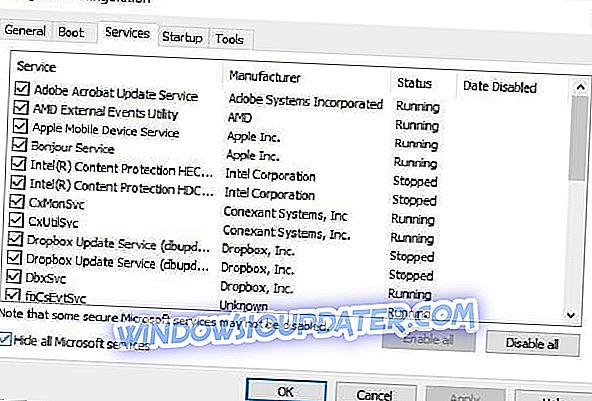
- Μεταβείτε στην καρτέλα Εκκίνηση
- Κάντε κλικ στην επιλογή Άνοιγμα διαχείρισης εργασιών
- Κλείστε το διαχειριστή εργασιών και κάντε κλικ στο κουμπί OK
- Επανεκκινήστε τον υπολογιστή σας
- Καταργήστε και επανεγκαταστήστε το παιχνίδι χρησιμοποιώντας τα βήματα για την έκδοση των Windows, τοποθετώντας ξανά το CD του παιχνιδιού, ακολουθώντας τις οδηγίες για την ολοκλήρωση της εγκατάστασης.
Εάν η εγκατάσταση δεν ξεκινήσει αυτόματα, κάντε τα εξής:
- Κάντε κλικ στο κουμπί Έναρξη
- Στο πλαίσιο αναζήτησης, πληκτρολογήστε drive: setup.exe (μονάδα δίσκου είναι το γράμμα της μονάδας CD / DVD)
- Πατήστε Enter
- Ακολουθήστε τις οδηγίες στην οθόνη για να ολοκληρώσετε την εγκατάσταση.
ΔΙΑΒΑΣΤΕ ΕΠΙΣΗΣ: Τα καλύτερα δωρεάν online παιχνίδια για να παίξετε στον υπολογιστή σας
12. Ελέγξτε το Κέντρο λύσεων
Μεταβείτε στο Κέντρο λύσεων Παιχνίδια για Windows για να βρείτε λύσεις που σας επιτρέπουν να ελέγχετε τα προϊόντα, τα μηνύματα σφαλμάτων και τις συμβουλές αντιμετώπισης προβλημάτων. Μπορείτε επίσης να βρείτε βοήθεια για τα προϊόντα από φόρουμ συζητήσεων ή επαγγελματίες υποστήριξης ή τεχνικές πληροφορίες σχετικά με το προϊόν, όπως επαφές για υποστήριξη.
13. Σάρωση του υπολογιστή σας για ιούς
Εάν το παιχνίδι κλείσει, δημιουργείται ένα σφάλμα ή όταν βιώνετε μια συντριβή παιχνιδιού όταν ξεκινάτε / ξεκινάτε ή όταν παίζετε, ο υπολογιστής σας μολύνεται από ιό.
Εάν διαθέτετε ήδη ένα λογισμικό προστασίας από ιούς, ενημερώστε το εγκαθιστώντας τα πιο πρόσφατα αρχεία υπογραφής πριν πραγματοποιήσετε σάρωση. Αυτά τα αρχεία υπογραφής εκδίδονται κάθε μήνα. Μόλις το αποκτήσετε, σαρώστε τον υπολογιστή σας.
Αφού ολοκληρωθεί η πλήρης σάρωση, επαναλάβετε τη λύση 11 για να αφαιρέσετε και να εγκαταστήσετε ξανά το παιχνίδι.
14. Αφαιρέστε το spyware και οποιαδήποτε άλλα ανεπιθύμητα προγράμματα λογισμικού
Ακολουθήστε αυτά τα βήματα για να εκτελέσετε σάρωση για λογισμικό υποκλοπής spyware και άλλο ανεπιθύμητο λογισμικό:
- Κάντε κλικ στο κουμπί Έναρξη
- Μεταβείτε στο πεδίο αναζήτησης και πληκτρολογήστε Windows Defender
- Επιλέξτε την εφαρμογή Windows Defender από τα αποτελέσματα αναζήτησης
- Επιλέξτε Πλήρης σάρωση στη δεξιά πλευρά
Αφού καθαρίσετε, ακολουθήστε τη Λύση 11 για να καταργήσετε και να εγκαταστήσετε ξανά το παιχνίδι.
Ελπίζουμε ότι μία από αυτές τις 14 λύσεις δούλεψε για να διορθώσετε τη συντριβή του παιχνιδιού στον υπολογιστή σας. Ενημερώστε μας στο τμήμα σχολίων.